Práca s užitočnými modulmi plug-in v programe Notepad ++
Notepad ++ je veľmi pokročilý textový editor, ktorý môže pomôcť profesionálnym programátorom a správcom webových stránok vykonávať svoju prácu. Ale aj funkčnosť tejto aplikácie môže byť ešte výrazne rozšírená pripojením vhodných plug-inov. Podrobnejšie sa dozvieme, ako pracovať s doplnkami v programe Notepad ++ a aké sú pre túto aplikáciu najvhodnejšie možnosti pre túto aplikáciu.
obsah
Plug-in pripojenie
Najprv zistíme, ako pripojiť modul plug-in k programu Poznámkový blok ++. Pre tieto účely prejdite na hornú horizontálnu ponuku "Pluginy". V otvorenom zozname sa striedavo prechádzame cez mená Plugin Manager (Plugin Manager) a Show Plugin Manager.

Pred nami sa otvára okno, cez ktoré môžeme do programu pridať všetky zásuvné moduly, o ktoré nás zaujíma. Ak to chcete urobiť, stačí vybrať potrebné položky a kliknite na tlačidlo Inštalovať.
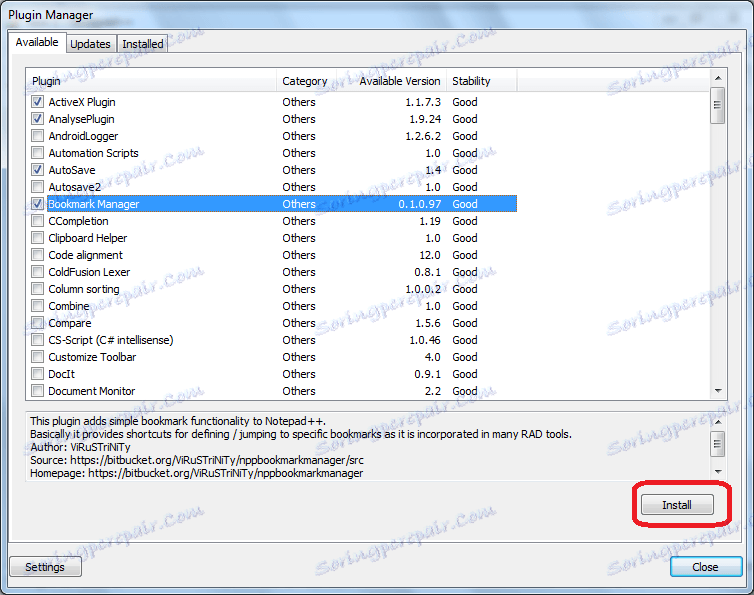
Inštalácia zásuvných modulov cez internet sa začne.
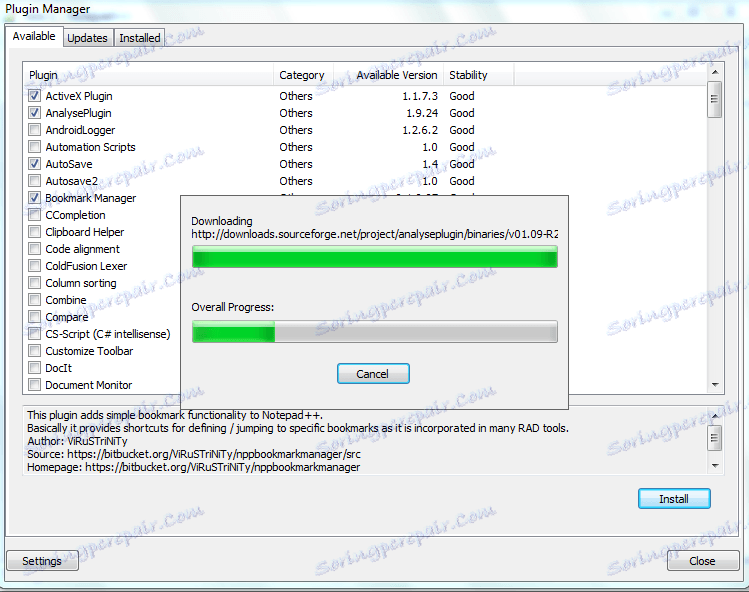
Po inštalácii vás aplikácia Notepad ++ spýta, či ju chcete reštartovať.
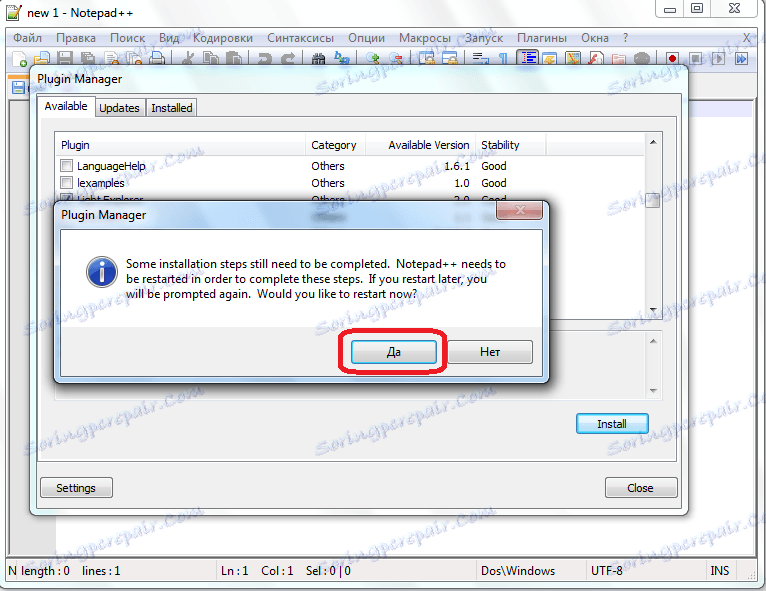
Po reštarte aplikácie bude používateľ mať prístup k funkciám nainštalovaných doplnkov.
Ďalšie doplnky nájdete na oficiálnych stránkach programu. Prejdite do časti "Pluginy ..." prostredníctvom položky hornej horizontálnej ponuky označenej symbolom "?"
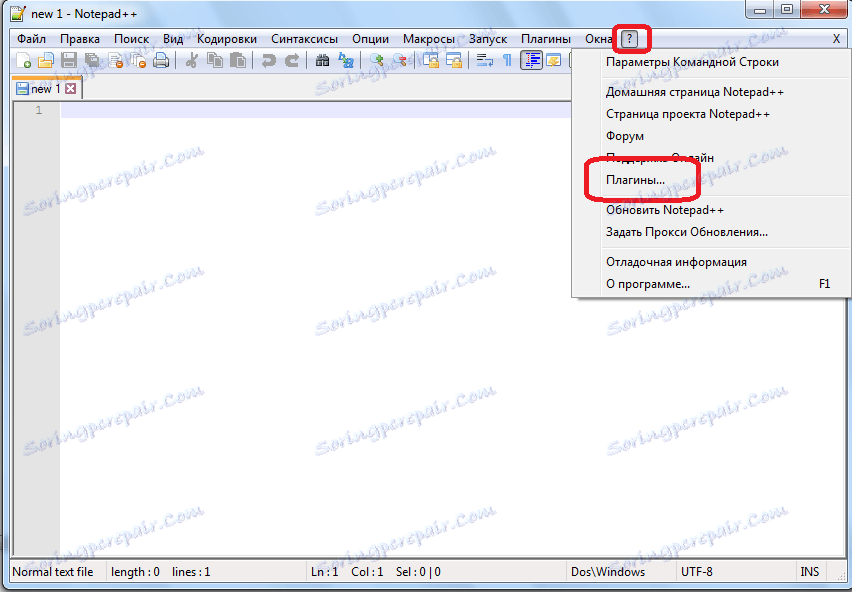
Po tejto akcii sa otvorí predvolené okno prehliadača a presmeruje nás na oficiálnu stránku programu Notepad ++, ktorá obsahuje veľké množstvo zásuvných modulov na prevzatie.
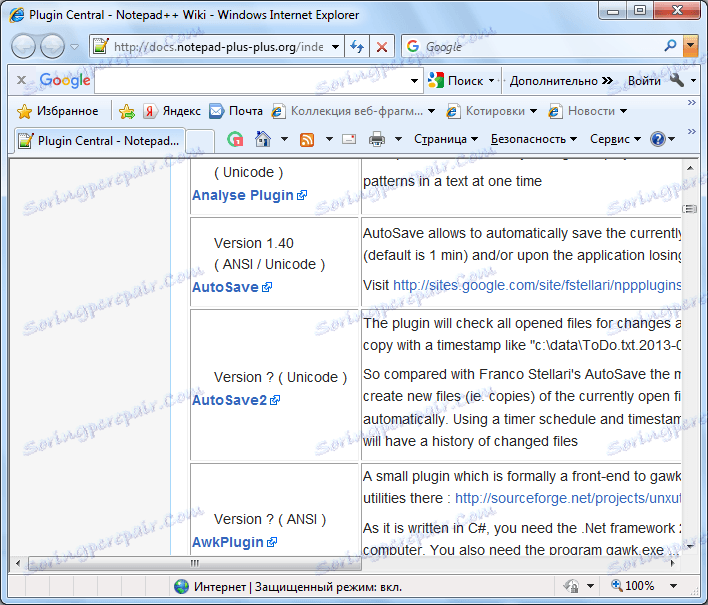
Práca s nainštalovanými doplnkami
Zoznam nainštalovaných doplnkov je viditeľný v tom istom Správcovi doplnkov, iba na karte Inštalované. Ihneď po výbere požadovaných zásuvných modulov je možné ich znovu nainštalovať alebo odstrániť kliknutím na tlačidlo "Znova nainštalovať" a "Odstrániť".
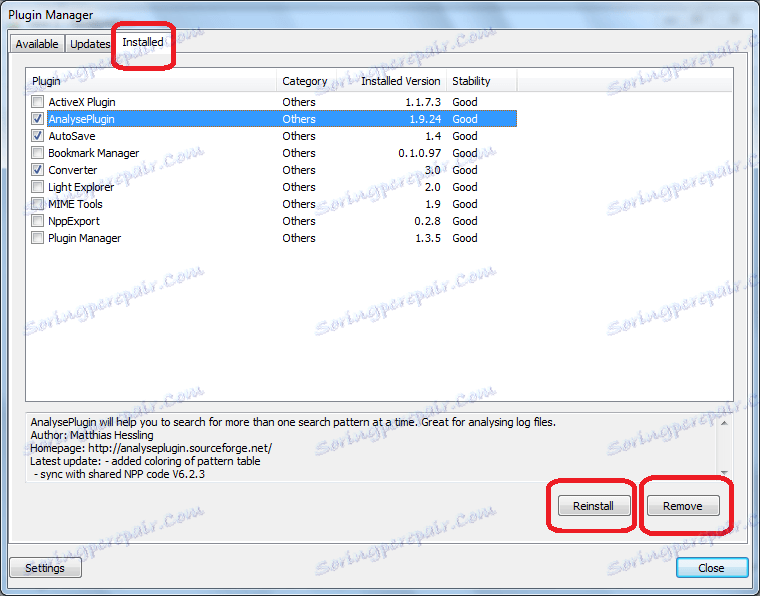
Ak chcete prejsť priamo na funkcie a nastavenia konkrétneho doplnku, musíte prejsť na položku "Pluginy" v hornej horizontálnej ponuke a vybrať položku, ktorú potrebujete. V budúcnosti postupujte podľa kontextu ponuky vybratého doplnku, pretože doplnky sa značne líšia.
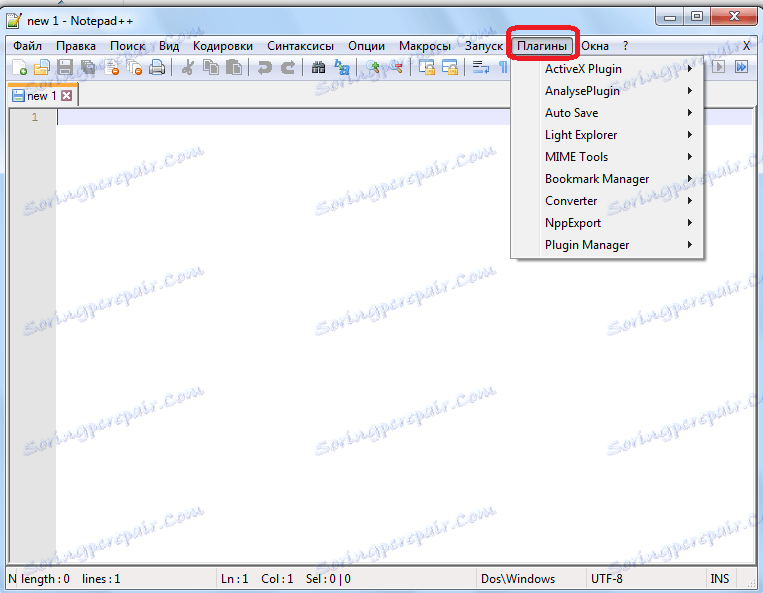
Najlepšie doplnky
Teraz budeme podrobnejšie analyzovať prácu konkrétnych zásuvných modulov, ktoré sú v súčasnosti najpopulárnejšie.
Automatické ukladanie
Zásuvný modul Auto Save umožňuje automatické ukladanie dokumentu, čo je veľmi dôležité pri vypnutí napájania a iných porúch. V nastaveniach doplnkov môžete špecifikovať čas, v ktorom sa bude vykonávať automatické ukladanie.
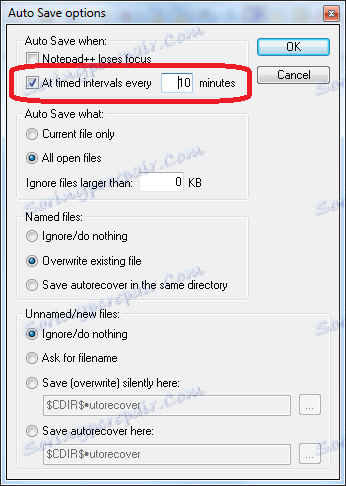
Tiež, ak chcete, môžete obmedziť príliš malé súbory. To znamená, že kým veľkosť súboru nedosiahne počet kilobajtov, ktorý zadáte, nebude automaticky uložený.
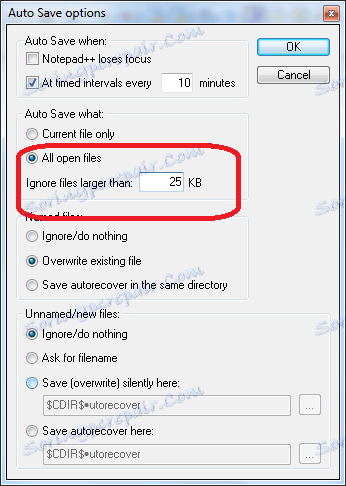
Plugin ActiveX
Plug-in Plugin ActiveX pomáha pripojiť rámec ActiveX k programu Notepad ++. Je možné pripojiť až päť skriptov súčasne.
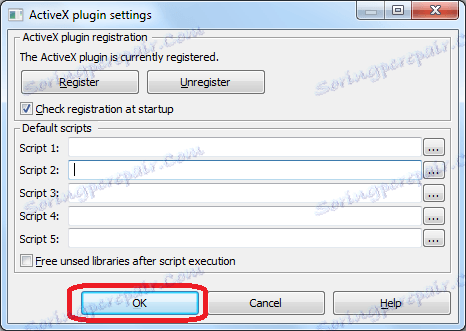
Nástroje MIME
Zásuvný modul MIME Tools nemusí byť špeciálne nainštalovaný, pretože je predinštalovaný v samotnom programe Notepad ++. Hlavnou funkciou tohto malého vstavaného nástroja je kódovanie a dekódovanie dát pomocou algoritmu base64.
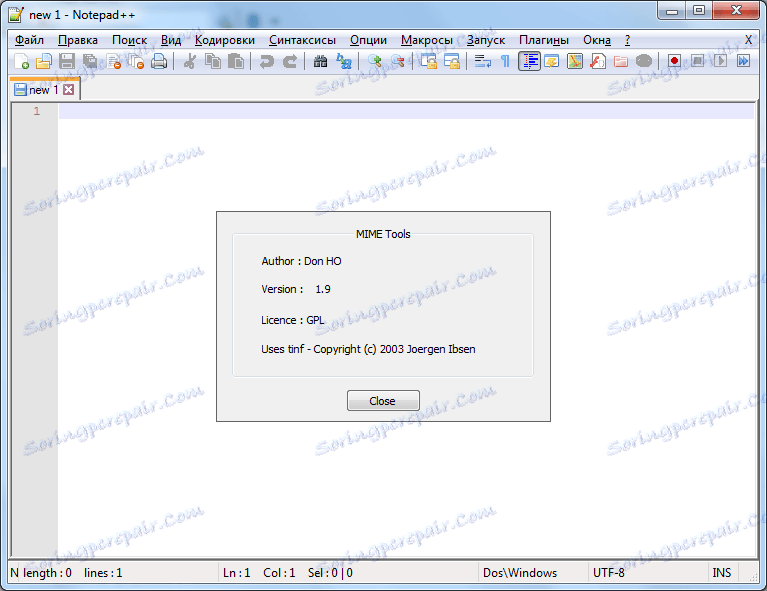
Správca záložek
Správca záložiek vám umožňuje pridať záložky do dokumentu tak, aby po jeho opätovnom otvorení mohli byť vrátené do práce na tom istom mieste, kde ste predtým prestali.
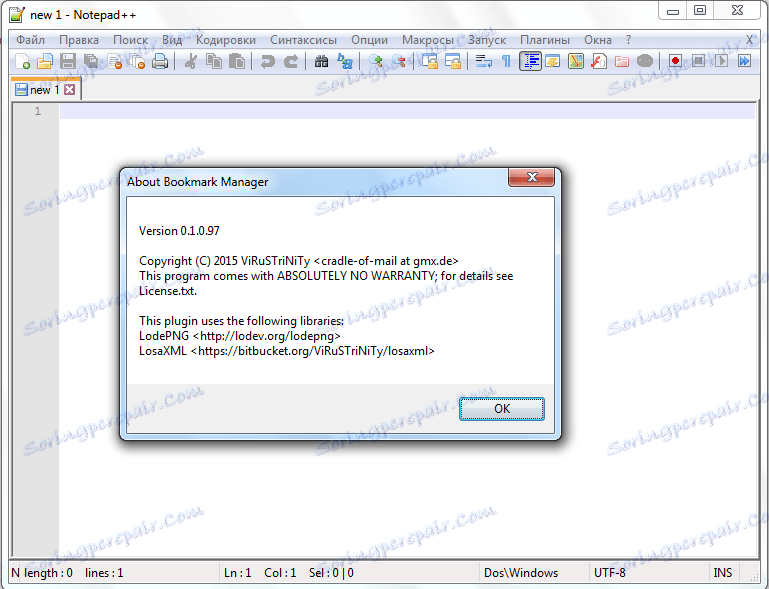
konvertor
Ďalším zaujímavým pluginom je konvertor. Umožňuje konverziu textu pomocou kódovania ASCII na kódovanie HEX a naopak. Ak chcete vykonať konverziu, stačí vybrať príslušnú časť textu a kliknúť na doplnok položky ponuky.
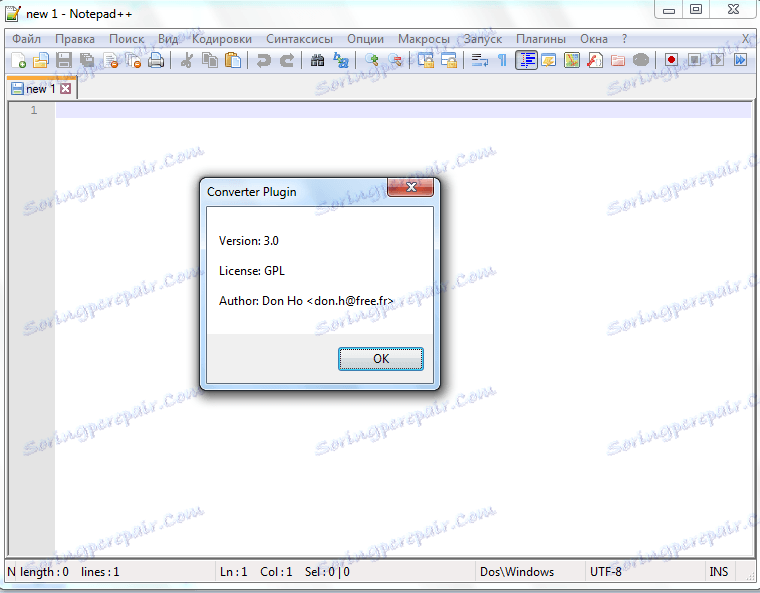
NppExport
Zásuvný modul NppExport poskytuje správny export dokumentov otvorených v programoch Poznámkový blok ++ do formátov RTF a HTML. V tomto prípade sa vytvorí nový súbor.
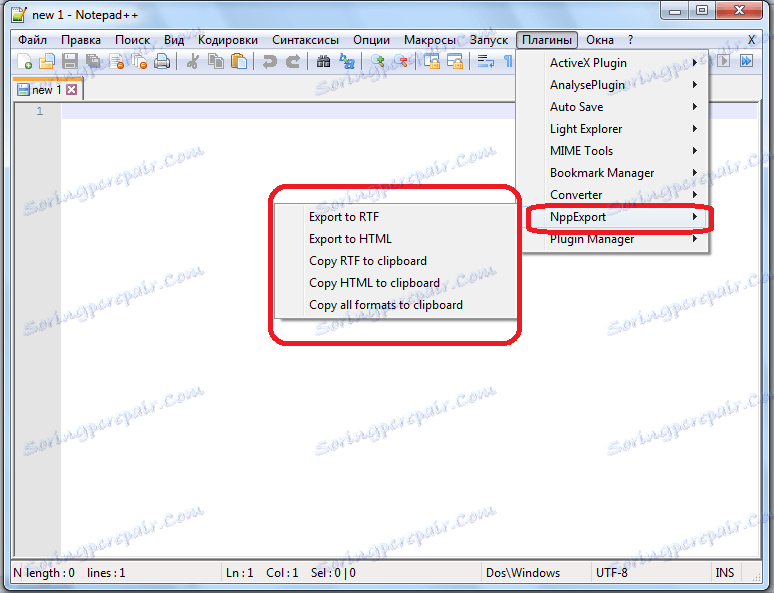
DSpellCheck
Plug-in DSpellCheck je jedným z najpopulárnejších doplnkov programu Notepad ++ na svete. Jeho úlohou je skontrolovať pravopis textu. Hlavnou nevýhodou plug-in pre domácich používateľov je však to, že dokáže skontrolovať pravopis iba v anglickom jazyku. Ak chcete skontrolovať ruské texty, je potrebná ďalšia inštalácia knižnice Aspell.
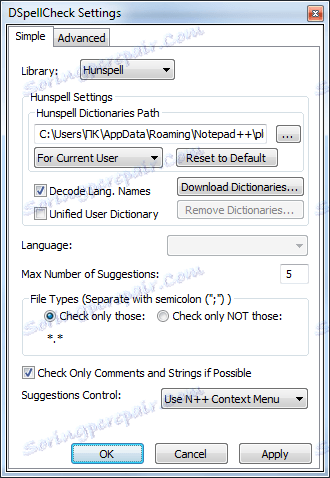
Uvádzame zoznam najpopulárnejších pluginov pre prácu s programom Notepad ++ a stručne popísali ich možnosti. Celkový počet zásuvných modulov pre túto aplikáciu je však mnohonásobne väčší ako ten, ktorý je tu uvedený.